Android L; Android Studio效果:能够自定义圆圈半径和位置;设定点击效果;改变背景颜色 下面是demo图 点击前: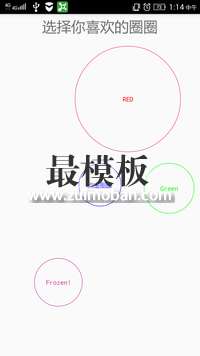 点击后: 点击后: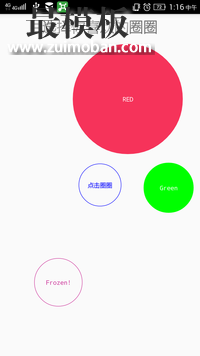
自定义控件一般要继承View;写出构造方法,并设定属性;复写 onDraw 方法 并在xml中配置一下 例子: OptionCircle.java CirclesActivity.javaactivity_circle_choose.xml这个例子没有使用 attrs.xml 控件 OptionCircle这里继承的是ImageView;设定了多个属性,有半径,圆心位置,背景颜色和字体颜色等等 针对这些属性,开放set方法;方便设置属性;可以改变这些属性来做出一些动画效果 构造方法中预设几个属性,设置画笔,背景颜色和圆圈的半径 onDraw 方法中开始绘制控件;先画圆形,在圆形中心画上文字;文字中心定位需要特别计算一下
import android.content.Context;
import android.graphics.Canvas;
import android.graphics.Color;
import android.graphics.Paint;
import android.graphics.Typeface;
import android.graphics.drawable.Drawable;
import android.util.AttributeSet;
import android.widget.ImageView;
public class OptionCircle extends ImageView {
private final Paint paint;
private final Context context;
boolean clicked = false;// 是否被点击
boolean addBackground = false;
int radius = -1; // 半径值初始化为-1
int centerOffsetX = 0;// 圆圈原点的偏移量x
int centerOffsetY = 0;// 偏移量y
int colorCircle; // 圆圈颜色
int colorBackground; // 背景填充颜色
int colorText; // 文字颜色
String textCircle = "";
public OptionCircle(Context context) {
this(context, null);
}
public OptionCircle(Context context, AttributeSet attrs) {
super(context, attrs);
this.context = context;
this.paint = new Paint();
this.paint.setAntiAlias(true);
this.paint.setStyle(Paint.Style.STROKE);
colorCircle = Color.argb(205, 245, 2, 51);// 默认颜色
colorText = colorCircle; // 字体颜色默认与圈圈颜色保持一致
colorBackground = colorCircle;// 设定默认参数
}
// 属性设置方法
public void setRadius(int r) {
this.radius = r;
}
public void setCenterOffset(int x, int y) {
this.centerOffsetX = x;
this.centerOffsetY = y;
}
public void setColorCircle(int c) {
this.colorCircle = c;
}
public void setColorText(int c) {
this.colorText = c;
}
public void setColorBackground(int c) {
this.colorBackground = c;
}
public void setText(String s) {
this.textCircle = s;
}
public void setClicked(boolean clicked) {
this.clicked = clicked;
}
public void setAddBackground(boolean add) {
this.addBackground = add;
}
@Override
protected void onDraw(Canvas canvas) {
int center = getWidth() / 2;// 当前宽度的一半
int innerCircle = 86; // 默认半径为86
if (radius > 0) {
innerCircle = dip2px(context, radius); // 如果没有另外设置半径,取半径86
}
Drawable drawable = getDrawable();
if (addBackground) {
} else {
// 画圈圈;被点击后会变成实心的圈圈,默认是空心的
this.paint.setStyle(clicked ? Paint.Style.FILL : Paint.Style.STROKE);
this.paint.setColor(clicked ? colorBackground : colorCircle);
this.paint.setStrokeWidth(1.5f);
canvas.drawCircle(center + centerOffsetX, center + centerOffsetY,
innerCircle, this.paint);// 画圆圈时带上偏移量
}
// 绘制文字
this.paint.setStyle(Paint.Style.FILL);
this.paint.setStrokeWidth(1);
this.paint.setTextSize(22);
this.paint.setTypeface(Typeface.MONOSPACE);// 设置一系列文字属性
this.paint.setColor(clicked ? Color.WHITE : colorText);
this.paint.setTextAlign(Paint.Align.CENTER);// 文字水平居中
Paint.FontMetricsInt fontMetrics = paint.getFontMetricsInt();
canvas.drawText(textCircle, center + centerOffsetX,
center + centerOffsetY - (fontMetrics.top + fontMetrics.bottom) / 2, this.paint);// 设置文字竖直方向居中
super.onDraw(canvas);
}
/**
* convert dp to px
*/
public static int dip2px(Context context, float dpValue) {
final float scale = context.getResources().getDisplayMetrics().density;
return (int) (dpValue * scale + 0.5f);
}
}
配置 activity_circle_choose.xml控件文件定义完毕,在 activity_circle_choose.xml 中配置一下 定义4个圈圈;center_circle定位在中心;circle_0是红色的;circle_1是绿色的;circle_2是洋红色的
<?xml version="1.0" encoding="utf-8"?>
<RelativeLayout xmlns:android="http://schemas.android.com/apk/res/android"
android:layout_width="match_parent"
android:layout_height="match_parent">
<TextView
android:id="@+id/top_title"
android:layout_width="wrap_content"
android:layout_height="wrap_content"
android:layout_centerHorizontal="true"
android:layout_marginTop="5dp"
android:text="@string/circles_top_title"
android:textSize="26sp" />
<com.rust.aboutview.view.OptionCircle
android:id="@+id/center_circle"
android:layout_width="140dp"
android:layout_height="140dp"
android:layout_centerHorizontal="true"
android:layout_centerVertical="true" />
<com.rust.aboutview.view.OptionCircle
android:id="@+id/circle_0"
android:layout_width="200dp"
android:layout_height="200dp"
android:layout_marginStart="130dp"
android:layout_marginTop="53dp" />
<com.rust.aboutview.view.OptionCircle
android:id="@+id/circle_1"
android:layout_width="210dp"
android:layout_height="210dp"
android:layout_below="@+id/circle_0"
android:layout_toEndOf="@+id/center_circle" />
<com.rust.aboutview.view.OptionCircle
android:id="@+id/circle_2"
android:layout_width="210dp"
android:layout_height="210dp"
android:layout_below="@id/center_circle" />
</RelativeLayout>
在 CirclesActivity.java 中使用圈圈圈圈类 OptionCircle.java 已经开放了设置属性的方法,我们可以利用这些方法来调整圈圈的样式,比如半径,颜色,圆心偏移量 center_circle固定在屏幕中间不动 circle_0仿造一个放大缩小的效果,改变半径值即可实现 circle_1仿造一个浮动的效果,改变圆心偏移量来实现 circle_2仿造抖动效果,也是改变圆心偏移量 这些圈圈都可以自定义背景颜色
import android.app.Activity;
import android.graphics.Color;
import android.os.Bundle;
import android.os.Handler;
import android.os.Message;
import android.view.View;
import com.rust.aboutview.view.OptionCircle;
public class CirclesActivity extends Activity {
public static final String TAG = "CirclesActivity";
public static final int circle0_r = 88;
private static final int SLEEPING_PERIOD = 100; // 刷新UI间隔时间
private static final int UPDATE_ALL_CIRCLE = 99;
int circleCenter_r;
int circle1_r;
boolean circle0Clicked = false;
boolean circle1Clicked = false;
OptionCircle centerCircle;
OptionCircle circle0;
OptionCircle circle1;
OptionCircle circle2;
CircleHandler handler = new CircleHandler(this);
/**
* Handler : 用于更新UI
*/
static class CircleHandler extends Handler {
CirclesActivity activity;
boolean zoomDir = true;
boolean circle2Shaking = false;
int r = circle0_r;
int moveDir = 0; // 浮动方向
int circle1_x = 0;// 偏移量的值
int circle1_y = 0;
int circle2_x = 0;
int circle2ShakeTime = 0;
int circle2Offsets[] = {10, 15, -6, 12, 0};// 抖动偏移量坐标
CircleHandler(CirclesActivity a) {
activity = a;
}
@Override
public void handleMessage(Message msg) {
switch (msg.what) {
case UPDATE_ALL_CIRCLE: {
if (zoomDir) {// 用简单的办法实现半径变化
r++;
if (r >= 99) zoomDir = false;
} else {
r--;
if (r <= circle0_r) zoomDir = true;
}
activity.circle0.invalidate();
activity.circle0.setRadius(r);
calOffsetX();// 计算圆心偏移量
activity.circle1.invalidate();
activity.circle1.setCenterOffset(circle1_x, circle1_y);
if (circle2Shaking) {
if (circle2ShakeTime < circle2Offsets.length - 1) {
circle2ShakeTime++;
} else {
circle2Shaking = false;
circle2ShakeTime = 0;
}
activity.circle2.invalidate();
activity.circle2.setCenterOffset(circle2Offsets[circle2ShakeTime], 0);
}
}
}
}
// 计算circle1圆心偏移量;共有4个浮动方向
private void calOffsetX() {
if (moveDir == 0) {
circle1_x--;
circle1_y++;
if (circle1_x <= -6) moveDir = 1;
}
if (moveDir == 1) {
circle1_x++;
circle1_y++;
if (circle1_x >= 0) moveDir = 2;
}
if (moveDir == 2) {
circle1_x++;
circle1_y--;
if (circle1_x >= 6) moveDir = 3;
}
if (moveDir == 3) {
circle1_x--;
circle1_y--;
if (circle1_x <= 0) moveDir = 0;
}
}
}
class UpdateCircles implements Runnable {
@Override
public void run() {
while (true) {// 配合Handler,循环刷新UI
Message message = new Message();
message.what = UPDATE_ALL_CIRCLE;
handler.sendEmptyMessage(message.what);
try {
Thread.sleep(SLEEPING_PERIOD); // 暂停
} catch (InterruptedException e) {
Thread.currentThread().interrupt();
}
}
}
}
@Override
protected void onCreate(Bundle savedInstanceState) {
super.onCreate(savedInstanceState);
setContentView(R.layout.activity_circle_choose);
centerCircle = (OptionCircle) findViewById(R.id.center_circle);
circle0 = (OptionCircle) findViewById(R.id.circle_0);
circle1 = (OptionCircle) findViewById(R.id.circle_1);
circle2 = (OptionCircle) findViewById(R.id.circle_2);
circleCenter_r = 38;
circle1_r = 45;
// 设置圈圈的属性
centerCircle.setRadius(circleCenter_r);
centerCircle.setColorText(Color.BLUE);
centerCircle.setColorCircle(Color.BLUE);
centerCircle.setText("点击圈圈");
circle0.setColorText(Color.RED);
circle0.setRadius(circle0_r);
circle0.setText("RED");
circle1.setColorCircle(Color.GREEN);
circle1.setColorText(Color.GREEN);
circle1.setText("Green");
circle1.setRadius(circle1_r);
circle2.setColorCircle(getResources().getColor(R.color.colorMagenta));
circle2.setColorText(getResources().getColor(R.color.colorMagenta));
circle2.setText("Frozen!");
// 设定点击事件,可在这里改变控件的属性
circle0.setOnClickListener(new View.OnClickListener() {
@Override
public void onClick(View v) {
circle0Clicked = !circle0Clicked; // 每次点击都取反
circle0.setClicked(circle0Clicked);
}
});
circle1.setOnClickListener(new View.OnClickListener() {
@Override
public void onClick(View v) {
circle1Clicked = !circle1Clicked;
circle1.setColorBackground(Color.GREEN);
circle1.setClicked(circle1Clicked);
}
});
circle2.setOnClickListener(new View.OnClickListener() {
@Override
public void onClick(View v) {
handler.circle2Shaking = true;// 颤抖吧!
}
});
Thread t = new Thread(new UpdateCircles());
t.start();// 开启子线程
}
}
至此,圈圈demo结束。通过简单的计算,模拟出浮动,抖动,缩放的效果 以上的代码,复制粘贴进工程里就能使用。圆心移动的轨迹,用三角函数来计算会更好 这里继承的是ImageView,应该有办法在圈内动态添加背景Bitmap,效果更好看 (责任编辑:最模板) |
Android 自定义控件之圆形控件
时间:2016-01-15 08:34来源:未知 作者:最模板 点击:次
Android L; Android Studio效果:能够自定义圆圈半径和位置;设定点击效果;改变背景颜色 下面是demo图 点击前: 点击后: 自定义控件一般要继承View;写出构造方法,并设定属性;复写onDr
顶一下
(0)
0%
踩一下
(0)
0%
------分隔线----------------------------
- 热点内容
-
- RxJava + Retrofit完成网络请求
本文基于RxJava、Retrofit的使用,若是对RxJava或Retrofit还不了解的朋...
- 浅谈android访问http原理
说到HTTP协议,那必须要说说WWW了,WWW是环球信息网(World Wide ...
- Android集成React Native实现多Tab页
在project build.gradle中添加: allprojects { repositories { ... maven { // All...
- Android无法彻底击败iOS 这些原因不能
Android和iOS的支持者经常会预言自己所支持的平台会彻底击败和摧...
- Android初学者之Notification通知详解
Android Notification通知详解 根据activity的生命周期,在activity不显示...
- RxJava + Retrofit完成网络请求
- 随机模板
-
-
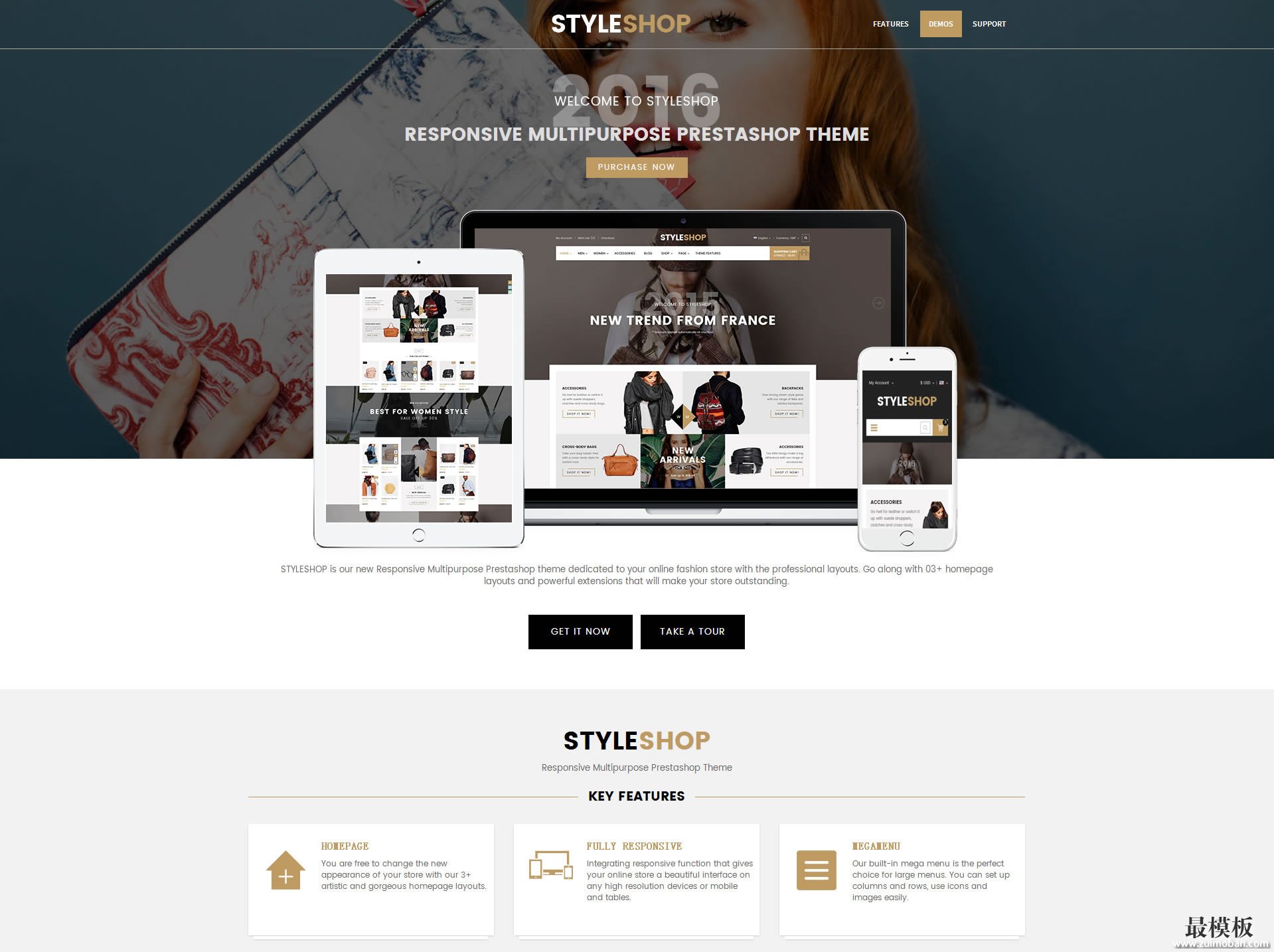 Prestashop多用途英文服饰商
人气:154
Prestashop多用途英文服饰商
人气:154
-
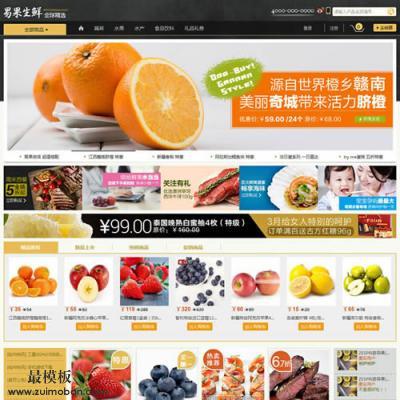 ecshop仿易果网2014模板网上
人气:526
ecshop仿易果网2014模板网上
人气:526
-
 ecshop仿QQ商城综合模板
人气:1109
ecshop仿QQ商城综合模板
人气:1109
-
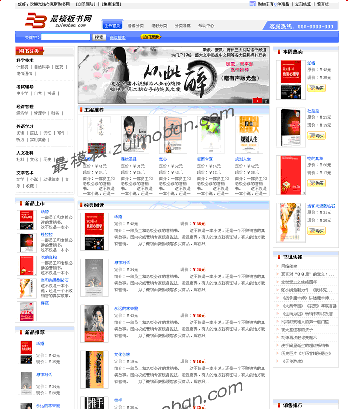 ecshop书店商城模板
人气:647
ecshop书店商城模板
人气:647
-
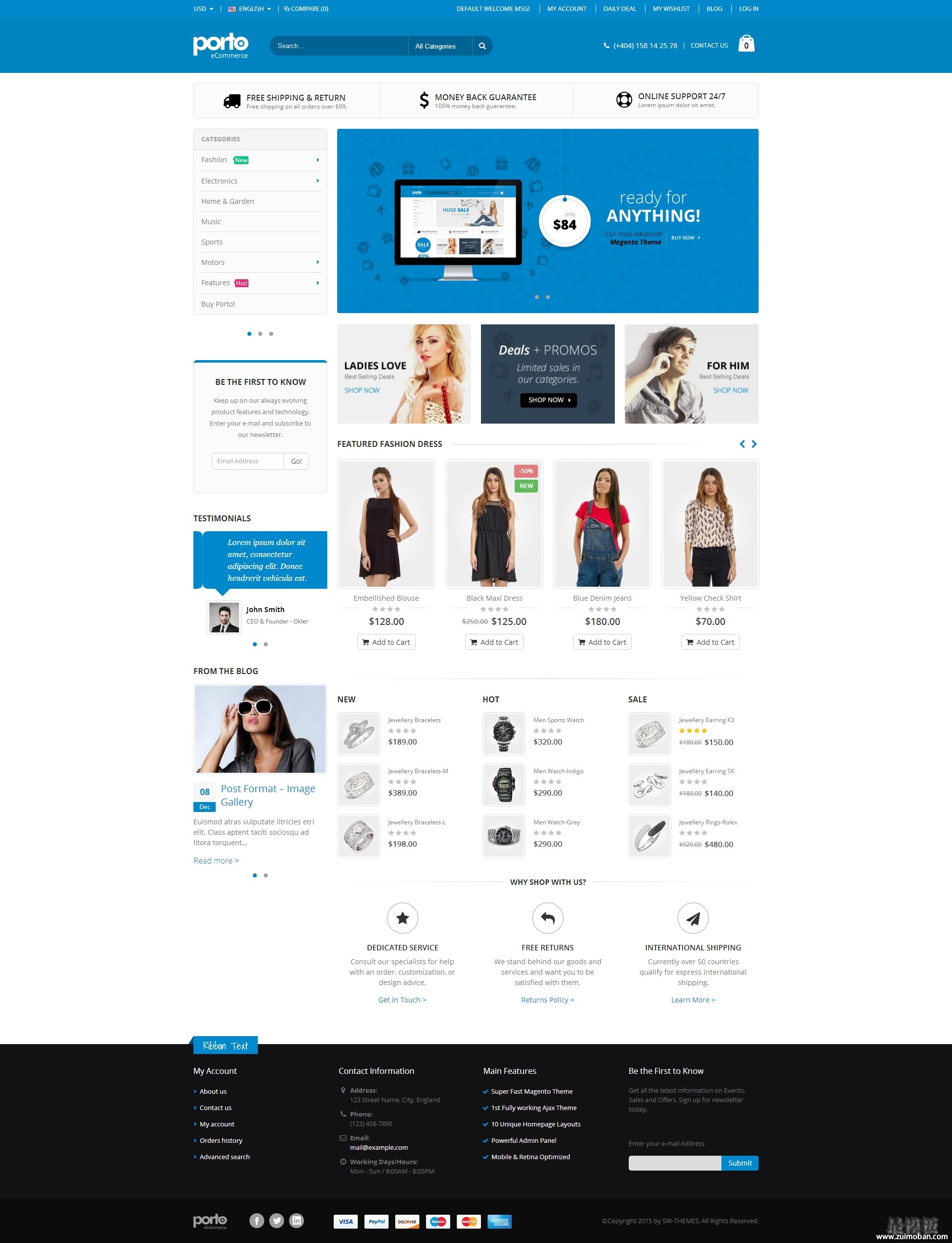 Porto时尚服饰英文商城ma
人气:530
Porto时尚服饰英文商城ma
人气:530
-
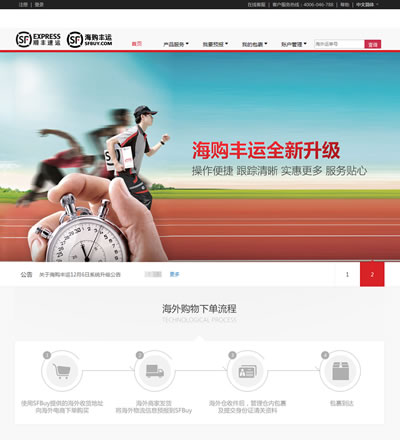 代运/转运网站系统
人气:2268
代运/转运网站系统
人气:2268
-
